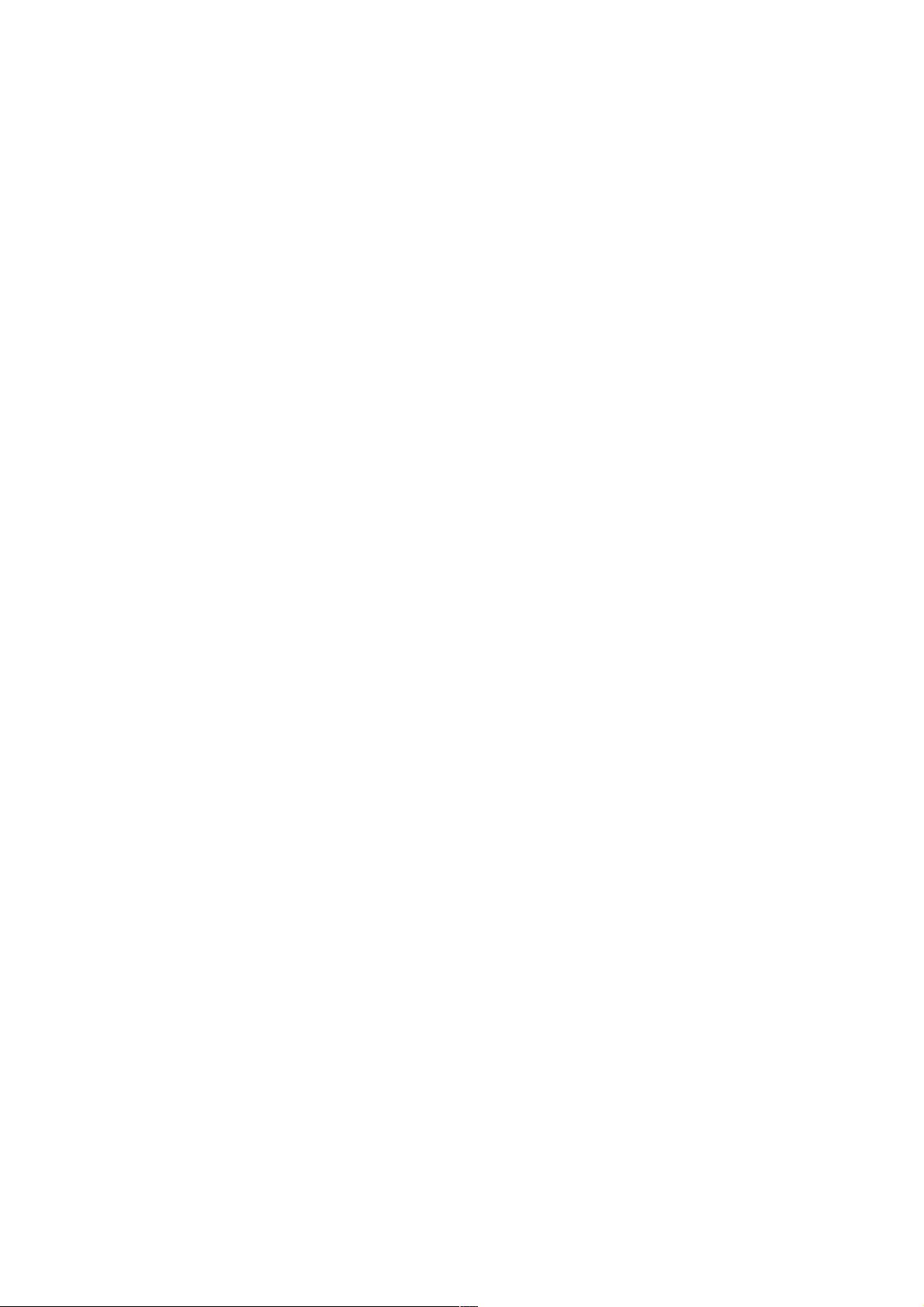Linux下查看与杀死占用端口进程的步骤
170 浏览量
更新于2023-03-16
2
收藏 54KB PDF 举报
在Linux系统管理中,了解如何查看端口的占用情况并找出并杀死占用进程是一项重要的技能。这有助于诊断和解决问题,例如服务无法启动可能是因为端口已被其他进程占用。以下是关于这个主题的详细说明:
1. **lsof命令**:`lsof`(List Open Files)是一个强大的命令行工具,用于查看当前系统打开的文件、网络连接、共享库等信息。在查找端口占用情况时,我们可以使用`lsof -i`来列出所有与网络相关的进程。参数`-i`表示显示与网络相关的进程,可以进一步结合端口号进行筛选。
- **基本用法**:`lsof -i`将显示所有连接的进程及其详细信息,包括命令名(COMMAND)、进程ID(PID)、用户名(USER)、文件描述符(FD)、类型(TYPE)、设备(DEVICE)、大小/偏移量(SIZE/OFF)、节点名(NODE NAME)等。
- **指定端口**:如果要查看特定端口的占用情况,如80端口,可以使用`lsof -i:80`,这将只显示使用80端口的进程。
- **安装lsof**:如果你的系统中没有`lsof`命令,可以通过包管理器(如`yum`或`apt-get`)进行安装。在CentOS/RHEL上,可以使用`yum install -y lsof`来安装。
2. **查看端口状态**:在lsof的输出中,状态(STATE)列提供了端口的状态信息,如`LISTEN`表示进程正在监听连接请求,`ESTABLISHED`表示已建立连接。
3. **谨慎使用kill命令**:虽然可以使用`kill`或`killall`命令直接结束占用端口的进程,但通常不推荐这样做,因为这可能会导致服务中断或其他不可预见的问题。例如,`killall sshd`会结束所有SSH服务,导致远程连接断开。
- **安全关闭进程**:正确的方式是先停止服务,让其正常释放端口,然后再启动服务。对于大多数服务,可以通过服务管理命令(如`systemctl stop service_name`或`service service_name stop`)来安全停止服务。
4. **端口冲突解决方案**:当遇到端口冲突时,应首先确定哪些进程占用了冲突的端口,然后分析为何这些进程仍在运行,是配置错误还是服务未正确关闭。在解决冲突时,可能需要修改服务配置文件以更改端口绑定,或者检查是否有僵尸进程未完全退出。
5. **netstat命令**:除了lsof,还可以使用`netstat`命令查看端口占用情况。例如,`netstat -tuln`将显示所有监听( Listening)的TCP和UDP端口,但不会提供像lsof那样详细的进程信息。
熟练掌握Linux下查看端口占用及结束占用进程的方法对于系统维护和故障排查至关重要。在执行任何杀死进程的操作之前,都应确保理解其可能带来的影响,并尽可能采取更安全的关闭服务方式。
2021-01-20 上传
2021-01-09 上传
2023-04-29 上传
2020-09-14 上传
2024-10-23 上传
2024-09-25 上传
2013-09-13 上传
weixin_38724247
- 粉丝: 8
- 资源: 915
最新资源
- 前端协作项目:发布猜图游戏功能与待修复事项
- Spring框架REST服务开发实践指南
- ALU课设实现基础与高级运算功能
- 深入了解STK:C++音频信号处理综合工具套件
- 华中科技大学电信学院软件无线电实验资料汇总
- CGSN数据解析与集成验证工具集:Python和Shell脚本
- Java实现的远程视频会议系统开发教程
- Change-OEM: 用Java修改Windows OEM信息与Logo
- cmnd:文本到远程API的桥接平台开发
- 解决BIOS刷写错误28:PRR.exe的应用与效果
- 深度学习对抗攻击库:adversarial_robustness_toolbox 1.10.0
- Win7系统CP2102驱动下载与安装指南
- 深入理解Java中的函数式编程技巧
- GY-906 MLX90614ESF传感器模块温度采集应用资料
- Adversarial Robustness Toolbox 1.15.1 工具包安装教程
- GNU Radio的供应商中立SDR开发包:gr-sdr介绍